如何复制Excel中的公式
在本文中,我们将学习如何在Microsoft Excel中将公式从一个范围或单元格复制到另一范围或单元格。
以简单的语言,当我们将任何公式从一个单元格复制到另一个单元格时,单元格引用在Microsoft Excel中会更改。但是,当我们将任何公式从一个单元格移动到另一个单元格时,单元格引用将保持不变。
我们可以通过两种方式复制公式,并可以获得不同的结果。
让我们举个例子,了解我们如何以2种不同的方式复制函数。我们有一个表格“ E8到K13”,其中包含候选人的每月开支详细信息。表的第一行(E8至K8)
包含标题,第一列“ E”包含候选人的姓名,“ K”列代表总费用。我们有求和公式用于将总费用返回给单元格K9中的第一个候选者。
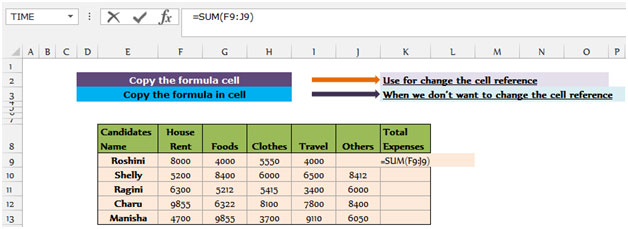
更改单元格引用
要获得其余候选人的总费用,请执行以下给定步骤:-*通过按“ CTRL + C”键复制单元格K9,并使用“ CTRL + V”键将其粘贴到K10至K13范围内您的键盘。
单元格K9基本上包含行号9的总和值,当我们复制公式并将其粘贴到以下单元格中时,范围的引用会自动更改,而无需手动更改。
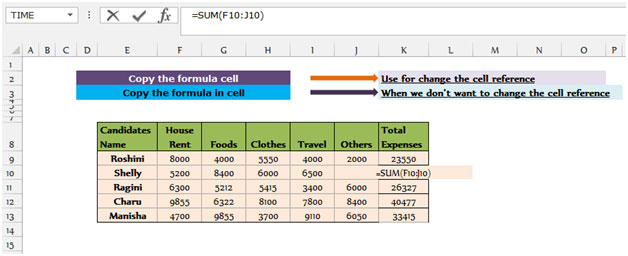
复制精确的公式:-使用复制公式对“ K9到K13”范围内的所有候选者都使用相同的公式进行复制后,现在我们不希望总和保持在“ K9到K13”范围内,而是要将其位置更改为M9至M13”。如果我们通过按CTRL + C键将范围“ K9到K13”复制并通过按CTRL + V将其粘贴到“ M9到M13”范围,我们将看到范围“ F9到J9”的引用已更改为H9到L9”,我们不需要。
为了获得实际范围,当我们更改“总费用”列的位置时,它保持“ F9到J9”不变。
===
-
我们必须首先选择公式单元格。
-
按F2键,使用Ctrl + C键复制公式,并使用键盘上的Ctrl + V键粘贴到单元格M9中。
-
我们将看到,总和的引用仍然与单元格K9中的相同。
-
通过按“ CTRL + C”键复制单元格M9,并使用键盘上的“ CTRL + V”键将其粘贴到K10至K13范围内。
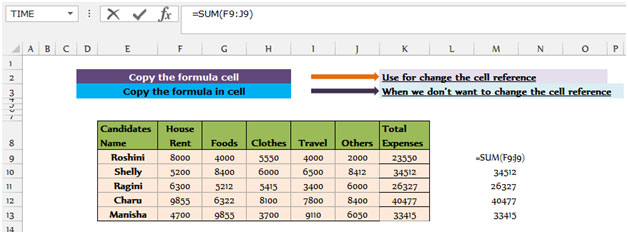
简而言之,如果要自动更改单元格引用,则应使用复制功能,而当我们不希望更改引用时,应使用移动功能。
如果您喜欢我们的博客,请在Facebook上与您的朋友分享。您也可以在Twitter和Facebook上关注我们。
我们很高兴收到您的来信,请让我们知道我们如何改进,补充或创新我们的工作,并为您做得更好。写信给我们[email protected]